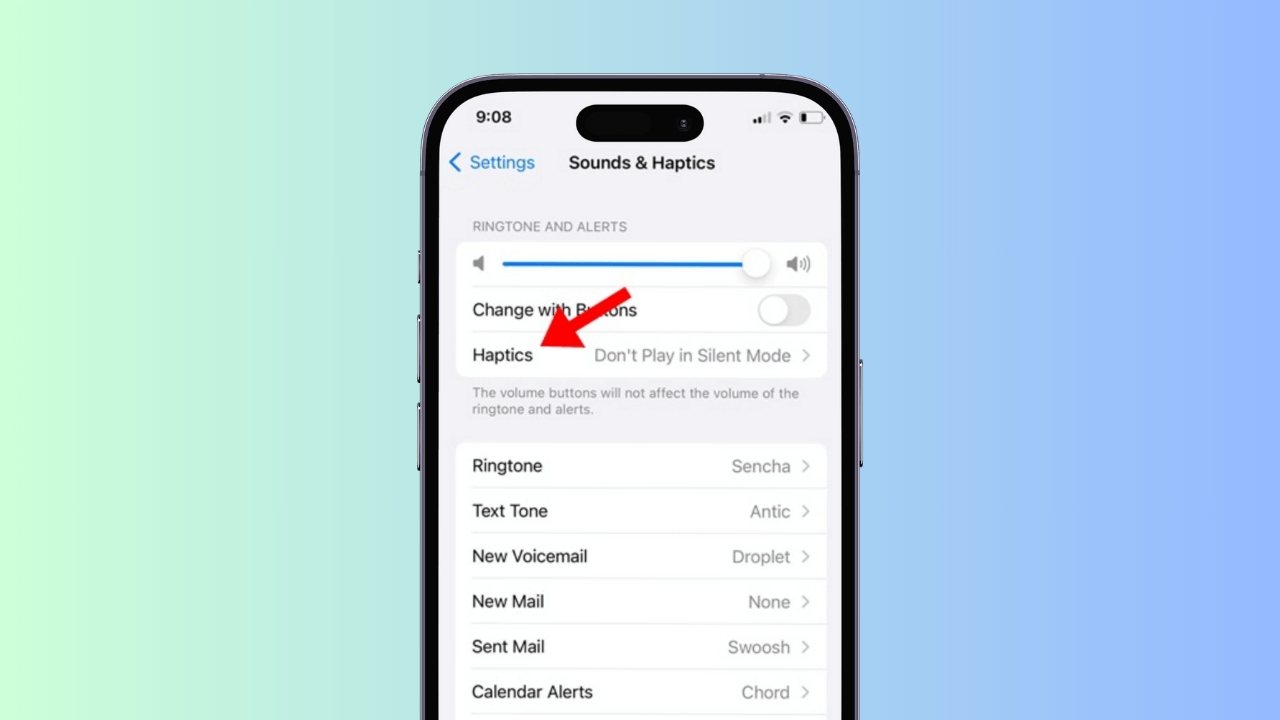🔕 iPhone에서 진동을 끄는 방법: 5가지 간단한 단계.
iPhone은 전화, 문자, 알림 등을 받을 때마다 진동하도록 설정할 수 있습니다. 이 기능은 다음과 같이 알려져 있습니다. 촉각 시스템 피드백과 키보드 피드백으로 인해 스위치 활성화 또는 키보드 입력 등의 작업을 수행할 때마다 iPhone이 진동합니다. 📱✨
이런 기능들이 화려해 보일지 몰라도, 모든 사람이 좋아하는 것은 아닙니다. 많은 사용자들은 진동 기능을 다음과 같이 생각합니다. 아이폰은 귀찮아서 이를 비활성화할 방법을 찾고 있습니다.. 😒🔕
그래서 만약 당신이라면 아이폰 사용자 전화와 알림의 진동을 끄고 싶다면, 다음과 같이 하세요!
1. 전화 및 알림에 대한 진동을 비활성화합니다.
당신이 원하지 않는 경우 iPhone은 통화 시 진동합니다 또는 알림을 받으려면 다음 단계를 따르세요.
1. 나는 그것을 열었다 애플리케이션 설정 당신의 아이폰에서.

2. 언제 설정 앱, 터치하다 소리와 진동.
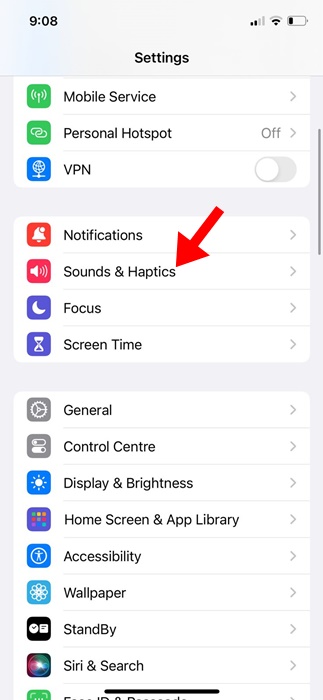
3. 그런 다음 톤 및 알림 섹션에서 다음을 탭합니다. 진동.
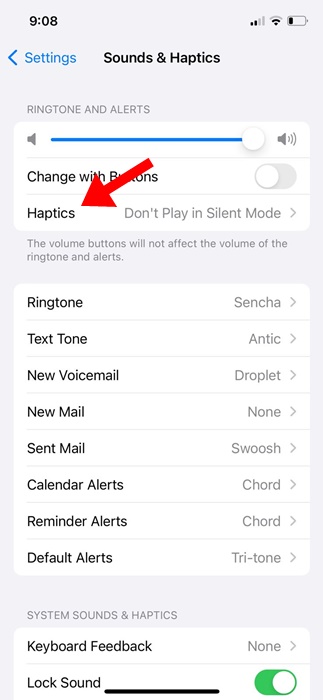
4. 진동 옵션에서 다음을 선택하세요. 절대로 재생산하지 마세요.
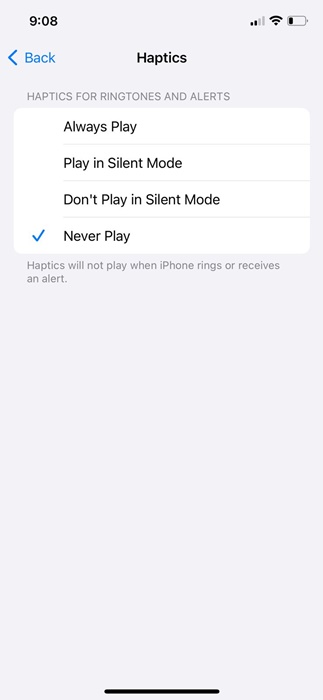
5. 다음으로, 톤, 기본 알림, 새 이메일 등 다른 알림 유형을 선택합니다. 맨 위에 내가 선택한 것은 진동 그런 다음 없음.
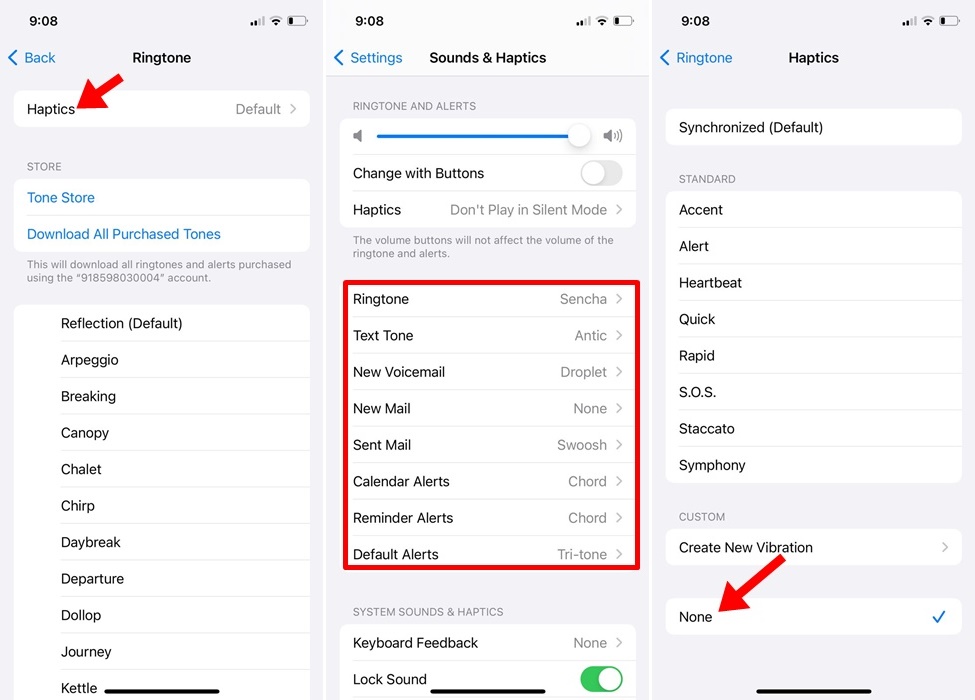
2. iPhone에서 모든 진동을 끄는 방법
전화나 알림에 대한 진동을 끄더라도 비상 경보가 발생하면 iPhone이 진동합니다. 따라서 비상 알림을 받을 때에도 iPhone이 진동하지 않도록 하려면 다음과 같이 변경해야 합니다.
1. 앱을 엽니다 설정 당신의 아이폰에.

2. 언제 설정 앱, 터치하다 접근성.
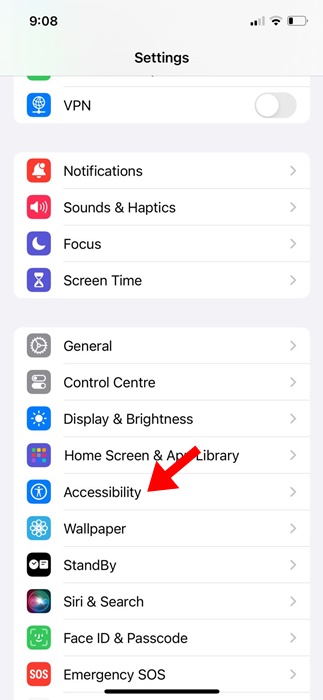
3. 접근성에서 탭하세요. 만지다.
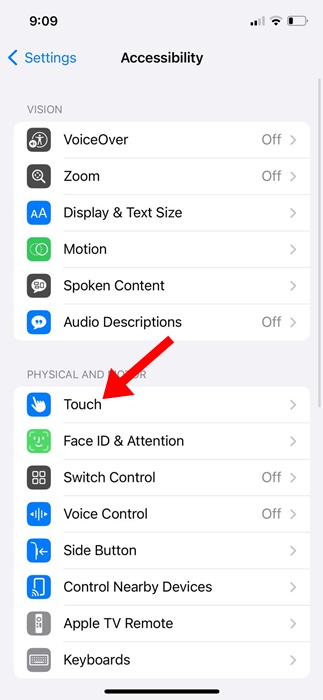
4. 터치스크린에서 스위치를 끕니다. 진동.
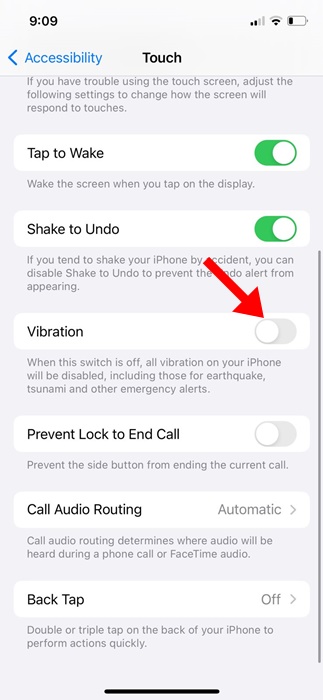
3. iPhone 키보드에서 진동을 비활성화하는 방법
시스템 햅틱 및 피드백 건반 타이핑하는 동안 iPhone이 약간 진동하게 하는 기능입니다. 비활성화하려면 다음 단계를 따르세요. ✏️🚫
1. 앱을 엽니다 설정 당신의 아이폰에.

2. 설정 앱이 열리면 탭하세요 소리와 진동.
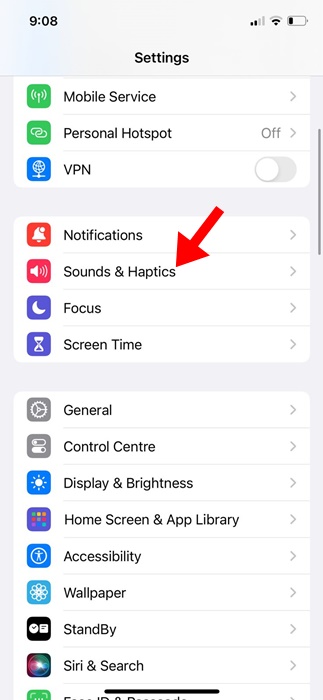
3. 그 다음에는, 비활성화하다 의 스위치 시스템 햅틱스.
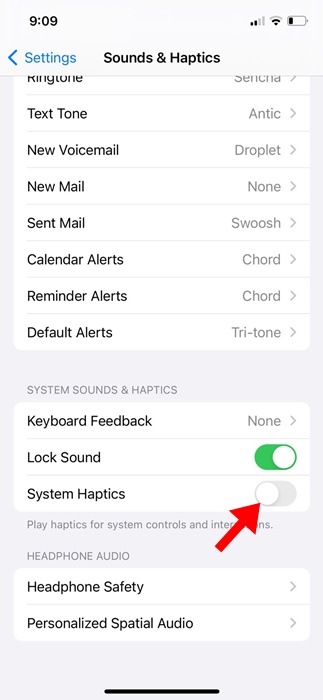
4. 그런 다음 탭하세요 키보드 피드백.
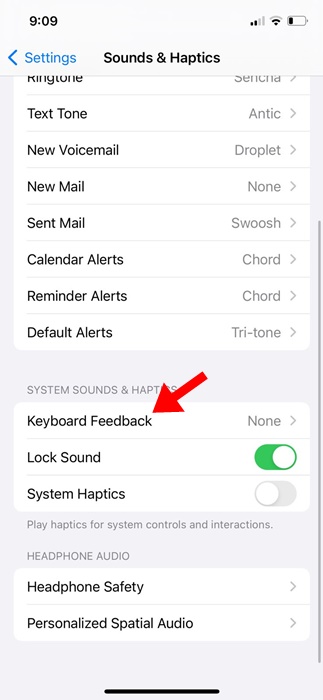
5. 키보드 피드백 섹션에서 비활성화하다 의 스위치 촉각.
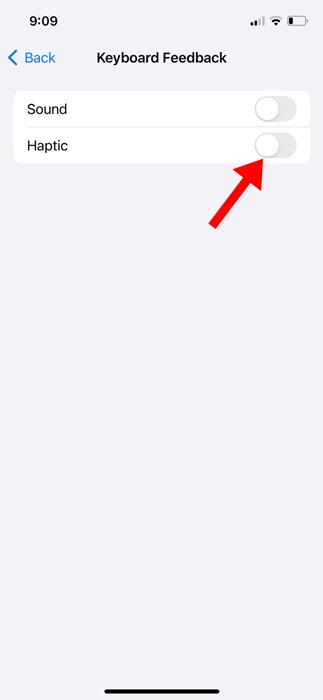
iPhone 키보드의 진동을 쉽게 비활성화하는 방법은 다음과 같습니다. 🛠️
4. 특정 앱의 진동을 비활성화하는 방법
원한다면 iPhone에서 특정 앱의 진동을 끌 수도 있습니다. 그러려면 아래 단계를 따르세요.
1. 앱을 엽니다 설정 당신의 아이폰에.

2. 설정 앱이 열리면 탭하세요 알림.
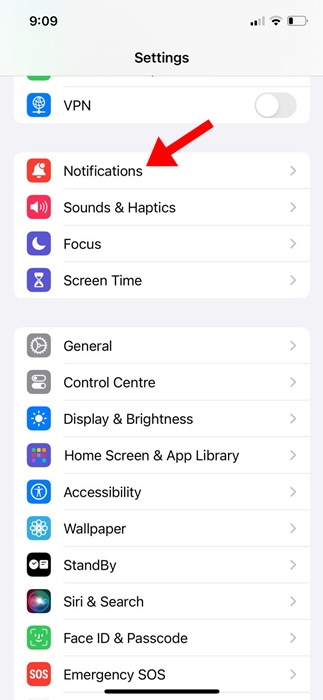
3. 선택하세요 비활성화하고 싶은 애플리케이션 진동.
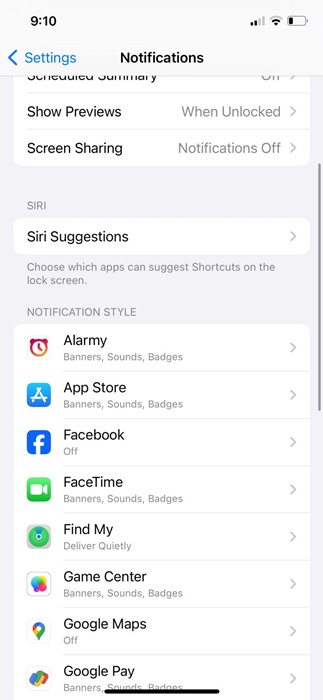
4. 다음 화면에서, 비활성화하다 옆에 있는 스위치 소리.
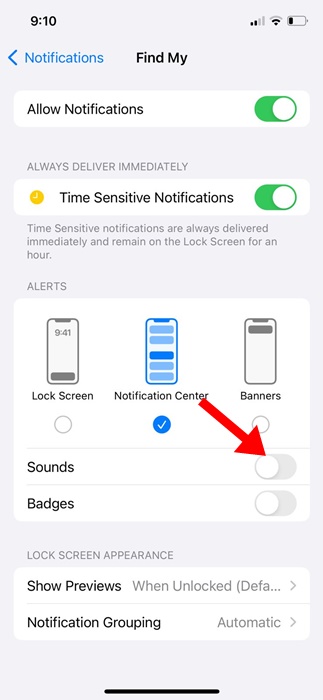
iPhone에서 진동을 끄는 방법은 이것으로 끝입니다. 우리는 공유 단계를 가지고 있습니다 iPhone에서 다양한 유형의 진동 비활성화. 이 주제에 대해 더 많은 도움이 필요하면 댓글로 알려주세요! 🙌💬